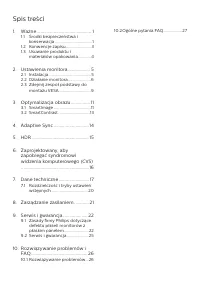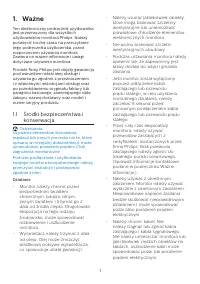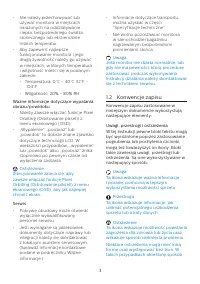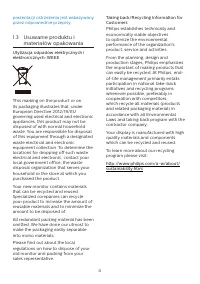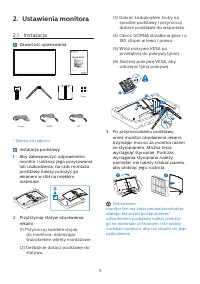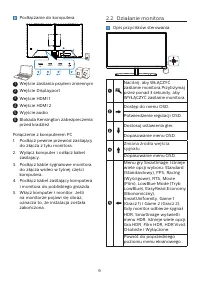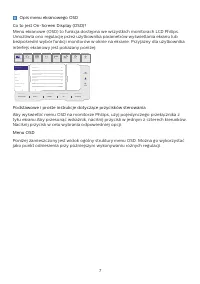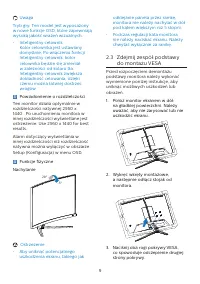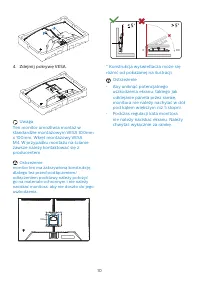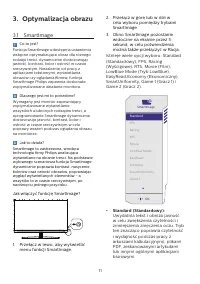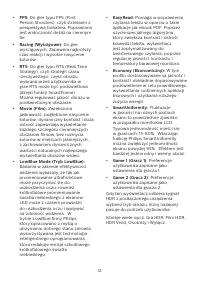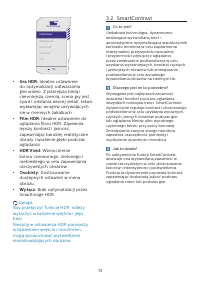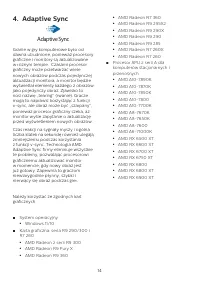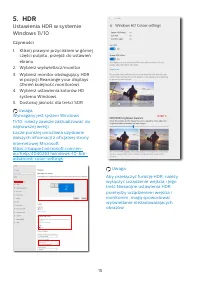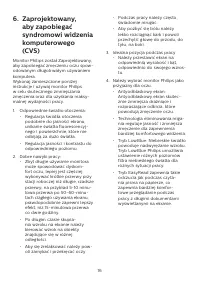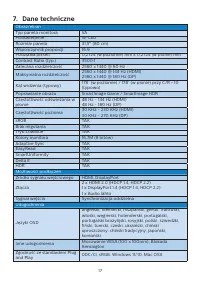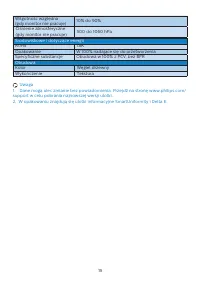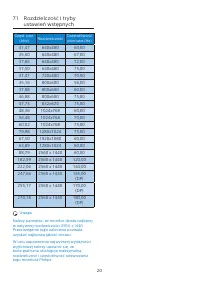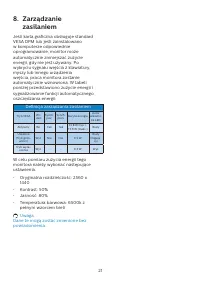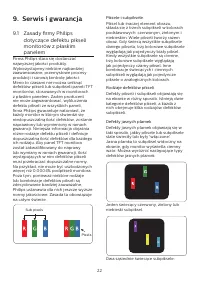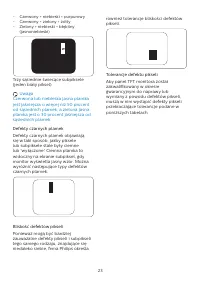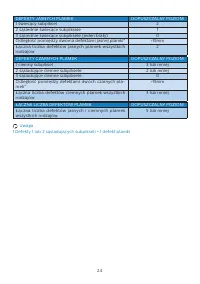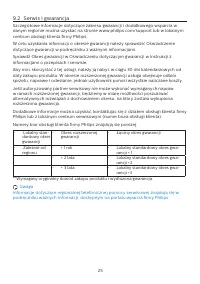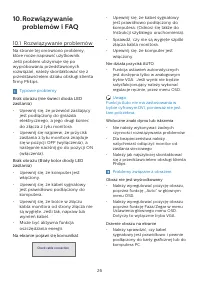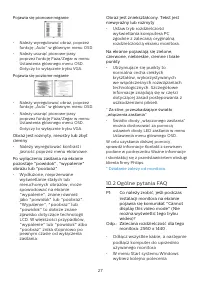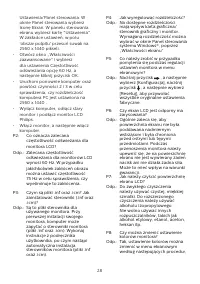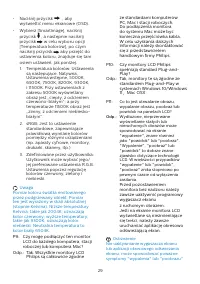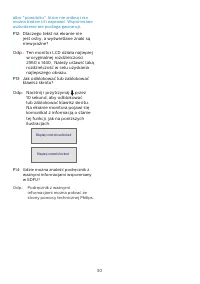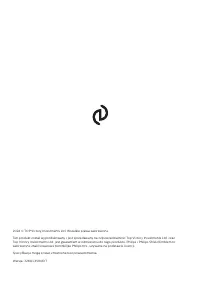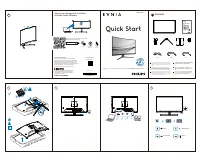Strona 2 - Spis treści; Środki bezpieczeństwa i; Rozwiązywanie problemów i
Spis treści 1. Ważne ............................................. 1 1.1 Środki bezpieczeństwa i konserwacja .................................. 1 1.2 Konwencje zapisu ....................... 31.3 Usuwanie produktu i materiałów opakowania............ 4 2. Ustawienia monitora .................. 5 2.1 ...
Strona 3 - Ostrzeżenia
1 1. Ważne Ten elektroniczny podręcznik użytkownika jest przeznaczony dla wszystkich użytkowników monitora Philips. Należy poświęcić trochę czasu na przeczytanie tego podręcznika użytkownika, przed rozpoczęciem używania monitora. Zawiera on ważne informacje i uwagi dotyczące używania monitora. Produ...
Strona 4 - Konserwacja
2 • W czasie działania nie należy narażać monitora na silne drgania lub uderzenia. • Aby uniknąć potencjalnego uszkodzenia, na przykład odklejanie panela przez ramkę, monitora nie należy nachylać w dół pod kątem większym niż 5 stopni. Nachylenie w dół pod kątem większym niż 5 stopni, może spowodować...
Strona 5 - Konwencje zapisu; Uwagi, przestrogi i ostrzeżenia
3 • Nie należy przechowywać lub używać monitora w miejscach narażonych na oddziaływanie ciepła, bezpośredniego światła słonecznego lub ekstremalnie niskich temperatur. • Aby zapewnić najlepsze funkcjonowanie monitora i jego długą żywotność należy go używać w miejscach, w których temperatura i wilgot...
Strona 7 - Ustawienia monitora; Zawartość opakowania; Instalacja podstawy; Ostrzeżenie
5 2. Ustawienia monitora 2.1 Instalacja Zawartość opakowania *DP *HDMI Power Screw Quick Start Register your product and get support at www.philips.com/welcome 32M2C3500L * Zależy od regionu Instalacja podstawy 1. Aby zabezpieczyć odpowiednio monitor i uniknąć jego porysowania lub uszkodzenia, na cz...
Strona 8 - Działanie monitora
6 Podłączanie do komputera 1 2 4 5 6 3 HDMI 1 HDMI 2 1 Wejście zasilania prądem zmiennym 2 Wejście Displayport 3 Wejście HDMI 1 4 Wejście HDMI 2 5 Wyjście audio 6 Blokada Kensington zabezpieczenia przed kradzież Połączenie z komputerem PC1. Podłącz pewnie przewód zasilający do złącza z tyłu monitora...
Strona 9 - Opis menu ekranowego OSD; Menu OSD
7 Opis menu ekranowego OSD Co to jest On-Screen Display (OSD)? Menu ekranowe (OSD) to funkcja dostępna we wszystkich monitorach LCD Philips. Umożliwia ono regulację przez użytkownika parametrów wyświetlania ekranu lub bezpośredni wybór funkcji monitorów w oknie na ekranie. Przyjazny dla użytkownika ...
Strona 11 - Zdejmij zespół podstawy; Połóż monitor ekranem w dół
9 Uwaga Tryb gry: Ten model jest wyposażony w nowe funkcje OSD, które zapewniają wysoką jakość wrażeń wizualnych. • Inteligentny celownik Kolor celownika jest ustawiany domyślnie. Po włączeniu funkcji Inteligentny celownik, kolor celownika będzie się zmieniał w zależności od koloru tła. Inteligentny...
Strona 12 - Uwaga
10 4. Zdejmij pokrywę VESA. Uwaga Ten monitor umożliwia montaż w standardzie montażowym VESA 100mm x 100mm. Wkręt montażowy VESA M4. W przypadku montażu na ścianie zawsze należy kontaktować się z producentem. Ostrzeżenie monitor ten ma zakrzywioną konstrukcję, dlatego też przed podłączeniem/odłączen...
Strona 13 - Optymalizacja obrazu; Dlaczego jest mi to potrzebne?; Jak włączyć funkcję SmartImage?
11 3. Optymalizacja obrazu 3.1 SmartImage Co to jest? Funkcja SmartImage udostępnia ustawienia wstępne optymalizujące obraz dla różnego rodzaju treści, dynamicznie dostosowując jasność, kontrast, kolor i ostrość w czasie rzeczywistym. Niezależnie od pracy z aplikacjami tekstowymi, wyświetlania obraz...
Strona 15 - • Gra HDR: Idealne ustawienie
13 SmartImage OK HDR HDR Game HDR Movie HDR Vivid Personal Off • Gra HDR: Idealne ustawienie do optymalizacji odtwarzania gier wideo. Z jaśniejszą bielą i ciemniejszą czernią, scena gry jest żywa i odsłania więcej detali, łatwo wyławiając wrogów ukrywających się w ciemnych zakątkach. • Film HDR: Idea...
Strona 16 - Adaptive Sync; System operacyjny
14 4. Adaptive Sync Adaptive Sync Granie w gry komputerowe było od dawna utrudnione, ponieważ procesory graficzne i monitory są aktualizowane w różnym tempie. Czasami procesor graficzny może przetwarzać wiele nowych obrazów podczas pojedynczej aktualizacji monitora, a monitor będzie wyświetlał eleme...
Strona 18 - Idealna pozycja podczas pracy
16 6. Zaprojektowany, aby zapobiegać syndromowi widzenia komputerowego (CVS) Monitor Philips został Zaprojektowany, aby zapobiegać zmęczeniu oczu spow-odowanym długotrwałym używaniem komputera. Wykonaj zamieszczone poniżej instrukcje i używaj monitor Philips w celu skutecznego zmniejszania zmęczenia...
Strona 22 - Rozdzielczość
20 7.1 Rozdzielczość i tryby ustawień wstępnych Częst. poz. (kHz) Rozdzielczość Częstotliwość pionowa (Hz) 31,47 640x480 60,00 35,00 640x480 67,00 37,86 640x480 72,00 37,50 640x480 75,00 31,47 720x400 70,00 35,16 800x600 56,00 37,88 800x600 60,00 46,88 800x600 75,00 47,73 832x624 75,00 48,36 1024x76...
Strona 23 - zasilaniem; Definicja zarządzania zasilaniem
21 8. Zarządzanie zasilaniem Jeśli karta graficzna obsługuje standard VESA DPM lub jeśli zainstalowano w komputerze odpowiednie oprogramowanie, monitor może automatycznie zmniejszać zużycie energii, gdy nie jest używany. Po wykryciu sygnału wejścia z klawiatury, myszy lub innego urządzenia wejścia, ...
Strona 24 - Serwis i gwarancja; Zasady firmy Philips; Piksele i subpiksele
22 9. Serwis i gwarancja 9.1 Zasady firmy Philips dotyczące defektu pikseli monitorów z płaskim panelem Firma Philips stara się dostarczać najwyższej jakości produkty. Wykorzystujemy niektóre najbardziej zaawansowane, przemysłowe procesy produkcji i surową kontrolę jakości. Mimo to czasami nie można...
Strona 27 - Serwis i gwarancja; Numery biur obsługi klienta firmy Philips znajdują się poniżej.; Łączny okres gwarancji
25 9.2 Serwis i gwarancja Szczegółowe informacje dotyczące zakresu gwarancji i dodatkowego wsparcia w danym regionie można uzyskać na stronie www.philips.com/support lub w lokalnym centrum obsługi klienta firmy Philips. W celu uzyskania informacji o okresie gwarancji należy sprawdzić Oświadczenie do...
Strona 28 - problemów i FAQ; Rozwiązywanie problemów; Typowe problemy; Nie działa przycisk AUTO
26 10. Rozwiązywanie problemów i FAQ 10.1 Rozwiązywanie problemów Na stronie tej omówiono problemy, które może naprawić użytkownik. Jeśli problem utrzymuje się po wypróbowaniu przedstawionych rozwiązań, należy skontaktować się z przedstawicielem działu obsługi klienta firmy Philips. Typowe problemy ...
Strona 29 - Ogólne pytania FAQ
27 Pojawia się pionowe miganie • Należy wyregulować obraz, poprzez funkcję „Auto” w głównym menu OSD. • Należy usunąć pionowe pasy poprzez funkcję Faza/Zegar w menu Ustawienia głównego menu OSD. Dotyczy to wyłącznie trybu VGA. Pojawia się poziome miganie • Należy wyregulować obraz, poprzez funkcję „...
Strona 32 - P14: Gdzie można znaleźć podręcznik z
30 albo "powidoku", które nie znikną i nie można będzie ich naprawić. Wspomniane uszkodzenie nie podlega gwarancji. P12: Dlaczego tekst na ekranie nie jest ostry, a wyświetlane znaki są niewyraźne? Odp.: Ten monitor LCD działa najlepiej w oryginalnej rozdzielczości 2560 x 1440, Należy ustawi...